Para restaurar as configurações de fábrica da impressora Zebra GC420t, realize os procedimentos:
1. Realize o download do arquivo RestaurarConfiguracoesFabrica.zip ;
2. Descompacte o arquivo baixado, e cole o arquivo RestaurarConfiguracoesFabrica.etq no diretório C:\ do computador;
3. Acesse o Menu iniciar do computador;
4. Localize e abra o Prompt de Comando;
5. Navegue até a pasta C:\ através do seguinte comando: CD\ ;

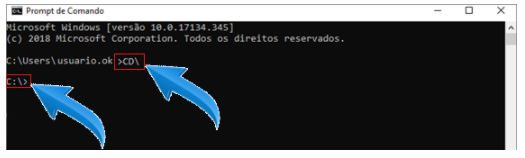
6. Dentro do diretório C:\>, execute os seguintes comandos:
Copy RestaurarConfiguracoesFabrica.etq \\caminho da rede onde a impressora está instalada\zebra e tecle Enter;
IMPORTANTE: considere o diretório de rede de onde a impressora está instalada.

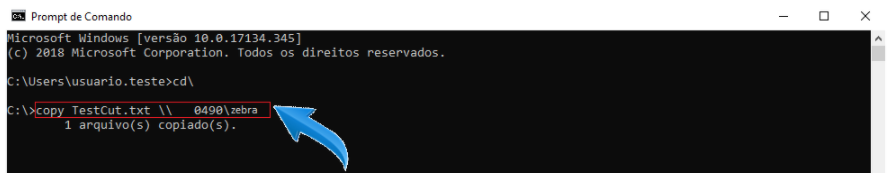
7. Ao pressionar a tecla Enter, as configurações de fábrica serão restauradas.